vivox7相片删不掉怎么办?教你彻底删除方法。
删除单张或批量相片的多种方法
在日常使用vivo X7手机时,相册中难免会积累一些不需要的照片,及时清理不仅能释放存储空间,还能让相册更加整洁,以下是几种常用的删除方法,涵盖单张删除、批量删除以及特殊情况处理,助你高效管理相册内容。
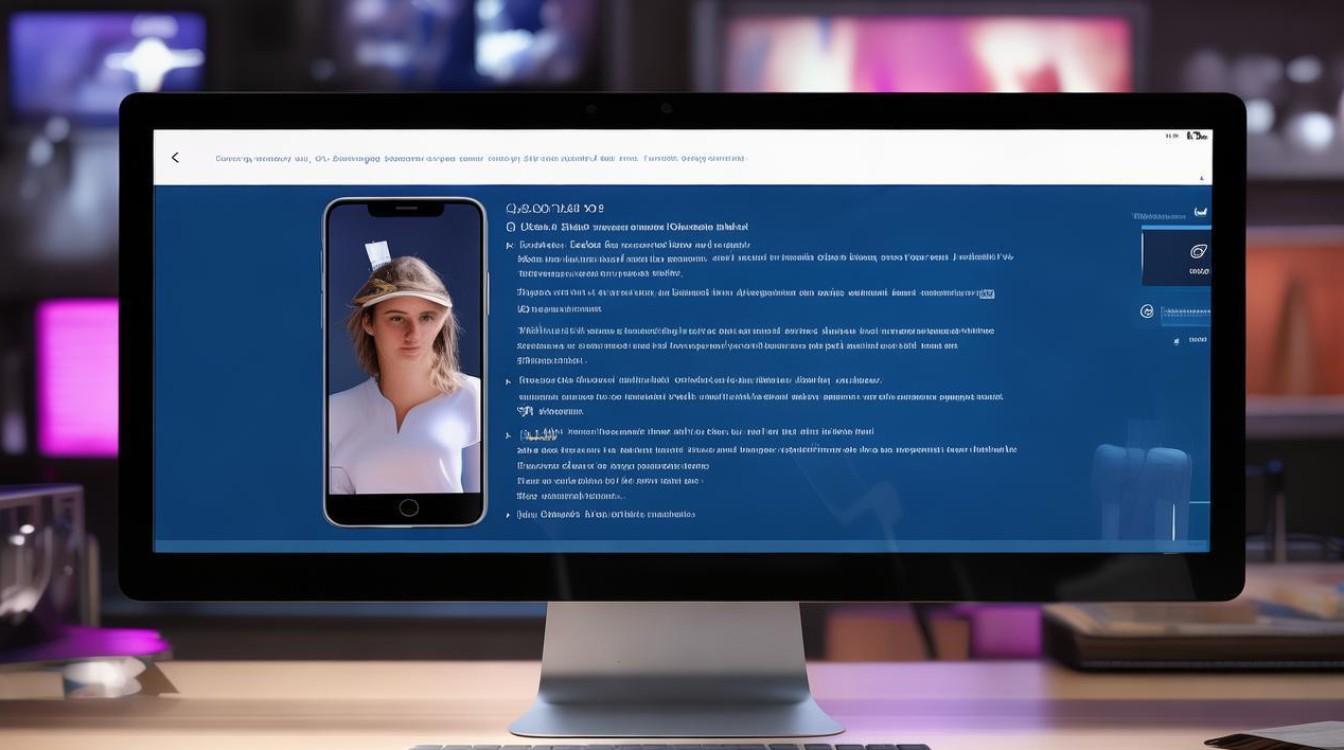
通过相册App删除单张相片
对于偶尔需要删除的单张照片,操作非常简单,适合精准处理不需要的图片。
- 打开相册App:在手机桌面找到“相册”图标并点击进入。
- 定位目标照片:在相册中浏览或通过“相册分类”(如“截图”“下载”“收藏”)快速找到要删除的照片。
- 执行删除操作:长按目标照片,待选中状态(左上角出现蓝色对勾)后,点击底部的“删除”按钮;或直接点击照片进入预览界面,点击右上角的“删除”图标(垃圾桶形状)。
- 确认删除:系统会弹出提示“是否删除该照片?”,点击“确定”即可完成。
注意:删除后的照片会先进入“最近删除”文件夹,保留7天,期间可恢复;超过7天将彻底清除。
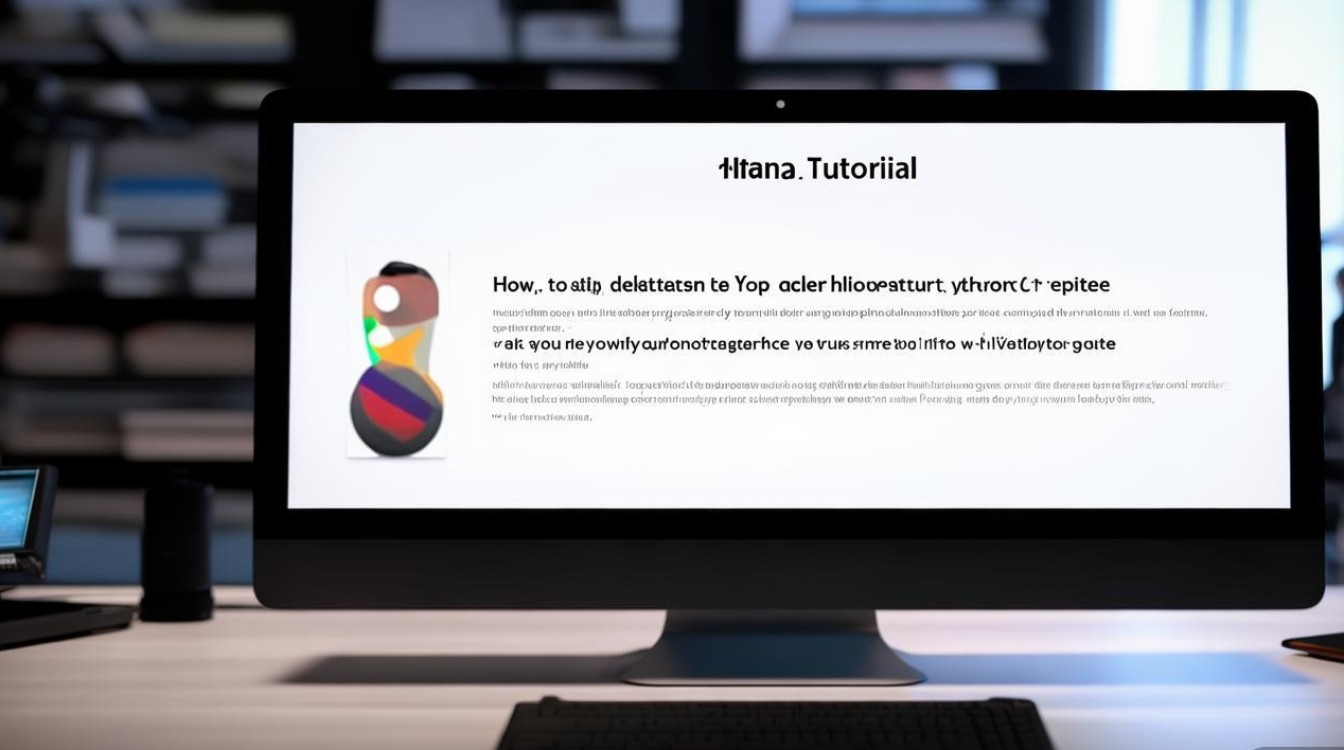
批量删除相片,提高清理效率
当需要删除大量照片时,逐张操作显然效率低下,vivo X7支持批量删除功能,步骤如下:
- 进入相册并选择模式:打开“相册”后,点击右上角的“编辑”或“选择”按钮(部分系统版本为长按任意照片触发多选模式)。
- 勾选照片:通过点击每张照片左上角的圆圈,勾选需要删除的照片(可多选)。
- 批量删除:勾选完成后,点击底部的“删除”按钮,在弹窗中确认“删除XX张照片”。
批量删除技巧:

- 若需全选,可点击“全选”按钮一键选中当前相册所有照片;
- 若误选,可再次点击已勾选的照片取消选中。
通过文件管理器删除相片(适用于隐藏或系统相册)
部分照片可能因存储位置特殊(如手机存储、SD卡中的特定文件夹),无法通过相册直接删除,此时可通过“文件管理器”操作:
- 打开文件管理器:在手机桌面找到“文件管理”App(若未显示,可在“设置”-“应用设置”中开启)。
- 定位相片路径:
- 手机存储照片路径:内部存储 > DCIM > Camera(相机拍摄)或Pictures(图片);
- 下载照片路径:内部存储 > Download;
- SD卡照片:若插入SD卡,需选择“SD卡”并对应文件夹。
- 选择并删除:长按目标照片文件,或通过“多选”勾选多个文件,点击“删除”确认。
适用场景:删除误存到系统文件夹的图片,或无法在相册中显示的“损坏文件”。
管理“最近删除”文件夹,彻底清理或恢复
vivo X7的“最近删除”文件夹相当于回收站,为误删提供了挽回机会,但也需定期清理以释放空间。
- 进入“最近删除”:在相册首页点击“ albums”(相簿)或“工具”,找到“最近删除”文件夹。
- 查看删除记录:文件夹内显示7天内删除的照片,按时间倒序排列。
- 恢复或彻底删除:
- 恢复:勾选需要找回的照片,点击“恢复”即可原路返回相册;
- 彻底删除:勾选后点击“删除”,确认后永久清除(不可恢复)。
建议:定期清理“最近删除”,避免占用存储空间。
删除相片的注意事项与常见问题
| 注意事项 | 常见问题与解决 |
|---|---|
| 删除前确认照片不再需要,避免误删珍贵内容; | Q:删除后找不到“最近删除”文件夹? A:检查相册版本,部分需在“相册设置”-“垃圾箱”中开启。 |
| 重要建议先备份(云备份或电脑传输); | Q:SD卡照片无法删除? A:尝试解锁SD卡写保护,或通过电脑格式化SD卡(注意备份数据)。 |
| 删除第三方App(如微信、QQ)保存的照片时,需先在对应App内清理缓存。 | Q:删除提示“文件损坏”? A:通过文件管理器删除,或重启手机后重试。 |
通过以上方法,你可以灵活管理vivo X7中的相片,无论是单张精准删除还是批量清理,都能轻松应对,定期整理相册不仅能提升手机运行效率,还能让回忆井井有条,享受更清爽的数码生活体验。
版权声明:本文由环云手机汇 - 聚焦全球新机与行业动态!发布,如需转载请注明出处。


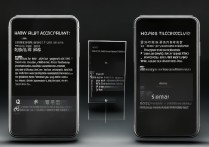
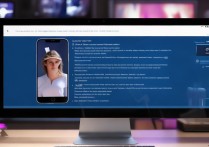
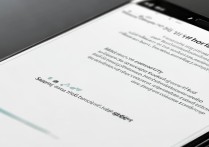

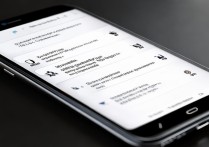





 冀ICP备2021017634号-5
冀ICP备2021017634号-5
 冀公网安备13062802000102号
冀公网安备13062802000102号